iPhone của bạn sẽ có những bức hình chụp ngược sáng tốt hơn, chất lượng hơn với cách tải và sử dụng Microsoft Pix Camera trên iPhone mới được ra mắt, đây tiếp tục là một ứng dụng chụp ảnh thú vị mà Microsoft đưa ra để hỗ trợ người sử dụng các thiết bị Smartphone như iPhone có những trải nhiệm hoàn toàn mới trong việc chụp ảnh cũng như tạo ra những bức ảnh đẹp ngay trên thiết bị của mình
- Microsoft đưa PhotoSynth vào ứng dụng Pix cho iPhone, iOS, iPad
- Cách sử dụng Camera trên iPhone từ A tới Z
- Cách sửa lỗi camera iPhone 6, camera trước và sau
- Cách cài đặt camera trên điện thoại
- Cách cài đặt và sử dụng ứng dụng Butter Camera
Việc chụp ảnh trên các thiết bị iPhone đã không còn là điều gì quá xa lạ hiện nay nữa, không những vậy với những bức ảnh được chụp bằng thiết bị này đều cho ra những tắc phẩm ảnh vô dùng đẹp mà ít thiết bị nào có thể sánh được, tuy nhiên việc chụp ảnh iPhone ngược sáng đều khiến nhiều người đau đầu khi các tấm ảnh đa phần bị tối hay thậm chí là bị nhiễu, chính vì vậy Microsoft đã đưa ra một giải pháp mang tên Microsoft Pix cho iPhone.
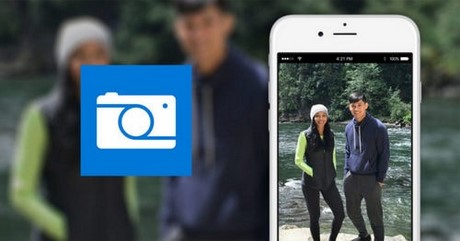
Cách tải và sử dụng Microsoft Pix Camera trên iPhone.
Hướng dẫn tải và sử dụng Microsoft Pix Camera trên iPhone
Để có thể sử dụng Microsoft Pix Camera trên iPhone thiết bị của bạn cần:
Yêu cầu OS: Thiết bị iPhone của bạn cần phải đang sử dụng hệ điều hành iOS 9.0 trở lên.
Yêu cầu bộ nhớ: Dể có thể tải và sử dụng Microsoft Pix Camera trên iPhone thiết bị của bạn cần phải có ít nhất 220MB dung lượng bộ nhớ.
* Cách cài Microsoft Pix Camera trên iPhone
Bước 1: Các bạn truy cập vào địa chỉ tải Microsoft Pix Camera cho iPhone tại đây: Download Microsoft Pix Camera cho iPhone.
Bước 2: Sau khi truy cập thành công các bạn ấn chọn biểu tượng Free Download, sau đó ấn chọn dòng link liên kết như hình dưới nếu chương trình không tự động tải ứng dụng về thiết bị.
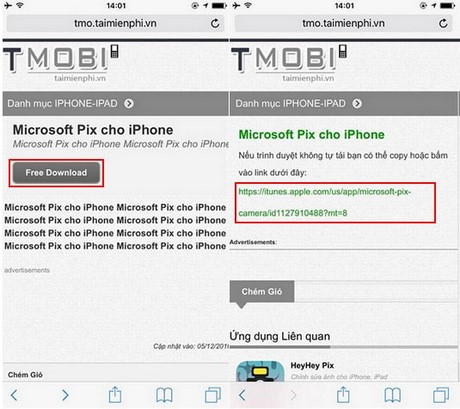
Bước 3: Tiếp đó chúng ta lần lượt ấn chọn Nhận và Cài đặt để tiến hành tải Microsoft Pix Camera cho iPhone về thiết bị.
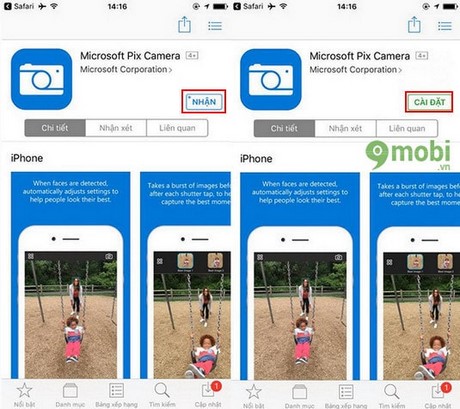
Bước 4: Quá trình tải và cài Microsoft Pix Camera sẽ diễn ra tự động, sau đó các bạn có thể ấn chọn Mở hoặc truy cập vào ứng dụng đã xuất hiện ngoài màn hình như hình dưới.
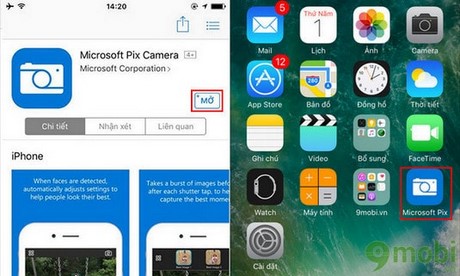
* Hướng dẫn sử dụng Microsoft Pix Camera trên iPhone
Khi mở ứng dụng lên chúng ta sẽ được một đoạn quảng cáo hướng dẫn sử dụng của ứng dụng này, sau đó sẽ tiến vào giao diện chính của ứng dụng.
Bước 1: Tại giao diện chính của ứng dụng chúng ta có thể dễ dàng thực hiện chụp hình bằng cách ấn chọn biểu tượng Camera tương tự như cách chụp hình với ứng dụng của iPhone.
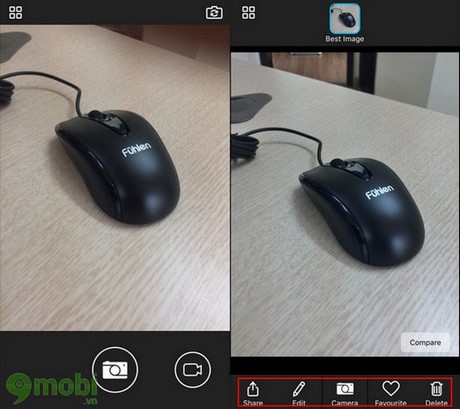
Sau đó có thể lựa chọn các chức năng như hình trên để tiến hành chỉnh sửa bức ảnh hay chia sẻ.
Lưu ý: Ứng dụng sẽ thực hiện chụp 10 tấm hình cùng một lúc để giúp bạn có được những khoảnh khắc đẹp nhất
Bước 2: Việc chụp ảnh bằng Microsoft Pix Camera sẽ lựa chọn ra cho bạn một tấm hình đẹp nhất, các bạn cũng có thể ấn chọn biểu tượng Compare để so sánh giữa bức hình khi chụp và sau khi chụp
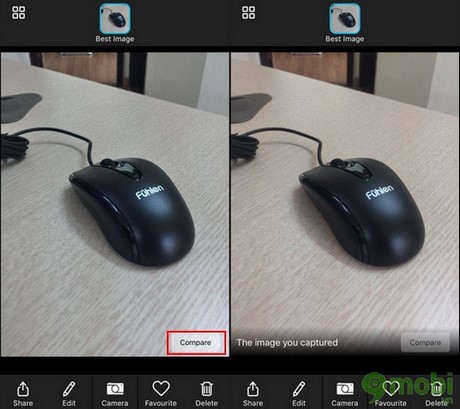
Bước 3: Thêm vào đó các bạn cũng có thể lựa chọn tính năng Edit và lựa chọn mục Effect ở phía cuối màn hình để sử dụng được những bộ lọc mà ứng dụng cung cấp cho người dùng.
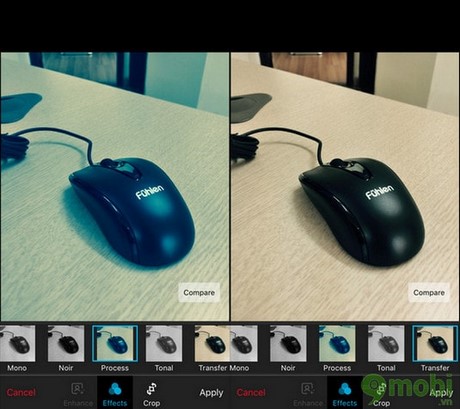
Microsoft Pix cũng bao gồm một tính năng tương tự như Live Photos trên iOS, được gọi là Live Image. Microsoft cho biết Live Image tốt hơn cả Live Photos, bởi nó có thể tự động giảm nhiễu, cân bằng màu sắc trong các bức ảnh.

Trên đây là bài viết hướng cách tải và sử dụng Microsoft Pix Camera trên iPhone để các bạn có thể dễ dàng nắm bắt cách tải về cũng như sử dụng ứng dụng chụp hình mới mẻ này của Microsoft, và chúng ta có thể dễ dàng so sánh chất lượng hình ảnh này so với cách chụp thông thường trên iPhone khác nhau như thế nào, tuy hiện nay Microsoft Pix Camera chưa ra mắt phiên bản Android, nhưng các ban cũng có thể trải nhiệm một ứng dụng thú vị khác của Microsoft trên thiết bị của mình đó chính là Microsoft Selfie, với ứng dụng Microsoft Selfie cho Android nhà phát hành hứa hẹn người dùng sẽ có một ứng dụng chụp ảnh tự sướng tốt nhất hiện nay, các bạn nếu như chưa biết cách cài dặt ứng dụng này có thể tham khảo bài viết cách cài Microsoft Selfie trên Android để thực hiện được điều này nhé, cách sử dụng ứng dụng này cũng khá đơn giản như cách sử dụng Microsoft Pix Camera trên iPhone đã được 9Mobi.vn hướng dẫn ở trên, hy vọng các bạn sẽ nhanh chóng nắm bắt được cách sử dụng Microsoft Selfie này trên thiết bị Android của mình và tạo ra những bức hình đẹp cho riêng mình nhé.
https://9mobi.vn/tai-va-su-dung-microsoft-pix-camera-tren-iphone-8928n.aspx